返回目录:ppt怎么做
更多必学PPT技巧,点击上方蓝字关注我
都说Behance是灵感来源站点,这还真不假。本周的两则技巧教程,我会教大家用PPT来画画,画什么呢?来自B站的韩国设计师J.River原创的圣诞主题卡通明信片——当然人家不是用PPT来画的啦!
训练要点
熟悉PowerPoint中常见的基本形状;
掌握同一页面多元素的层次关系调整方法;
掌握形状复制、翻转、对齐的技巧;
掌握曲线的基本操作方式以及端点类型设置;
培养逆向拆解案例的能力。
先来看看原作是怎样的,啊哈!是一头蠢萌蠢萌的驯鹿:

怎么样,可爱吗?有兴趣的话,就打开PowerPoint和我一起来画一画吧!
在原画中,驯鹿的形象是由若干简单形状搭建起来的,眼睛和鼻子都是正圆,耳朵看起来像是半圆,嘴巴是根两头是圆头的“棍子”,整个头部形状则和嘴巴的一半一致。那么在PPT里都有哪些形状可以用来绘制这些元素呢?
对于PPT的新手或者长期做工作类型的PPT来说,PPT里面要画形状无非就画点儿矩形和圆,用来把文字衬托一下或者把段落圈起来,对于PPT能绘制的其它形状,几乎是没什么了解。如果你是这一类上班族,那现在就请你点开“开始”选项卡右侧绘图区域的备选形状窗口下拉菜单(下图红框位置),对比一下有哪些形状可以用来绘制这个驯鹿的形象吧!

想好了吗?那接下来我就把我的画法告诉大家,大家可以一边学一边和自己预想的方案对比一下,看看有没有什么不同,以及为什么会有这些不同。
1、填充PPT的背景颜色为绿色,RGB值为(46,170,84)。可能有的新手不太清楚如何设置固定RGB值的颜色,这里我就再多啰嗦一句:右键点击背景,设置背景格式-纯色填充,点开油漆桶图标,选择其它颜色,然后在弹出的对话框中点击“自定义”标签,就可以输入RGB值设置背景颜色了。
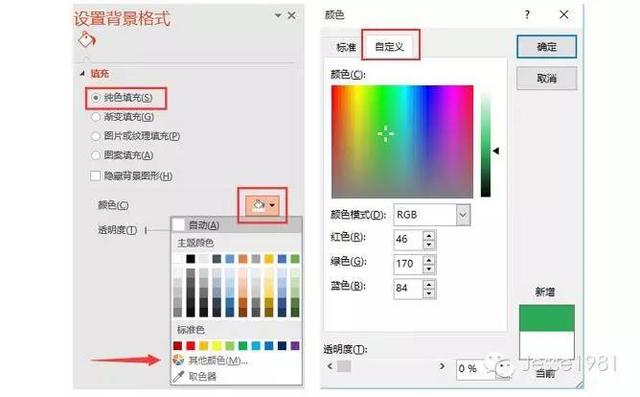
2、使用“同侧圆角矩形”绘制驯鹿的头——可能有的刚刚仔细看了PowerPoint形状列表的同学,会很奇怪,为什么陈老师不用这个形状:
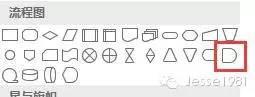
其实你用这个形状到页面上画一下就知道了。流程图中的这个“延期”图形,当它被拉长时,它的圆头一侧也会变尖:

因此这个图形不能用来做驯鹿头。而同侧圆角矩形虽然画出来是下面中间那个样子,好像和驯鹿的头还有所不同,但通过拖动图形边缘的黄色控点(红圈处),我们可以将它变换为右侧的样子——PowerPoint中还有很多图形可以在绘制之后再做二次调整的,大家有兴趣不妨自己摸索摸索:
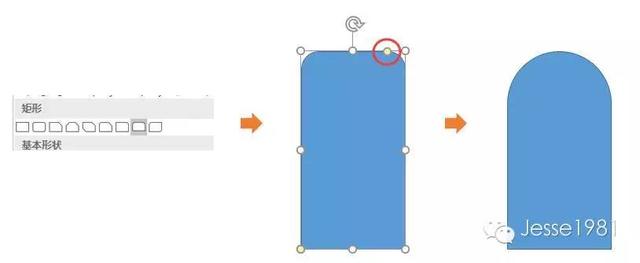
3、按住Shift绘制一个大圆,作为驯鹿的鼻子。这一步比较简单,关键是绘制好之后的对齐。将圆移动到驯鹿头的中线附近位置,PowerPoint会出现智能辅助线(2013以上版本)帮助我们迅速对齐。如果你是2010版本也没关系,框选头和鼻子,使用排列-对齐-水平居中也可以做到同样效果。
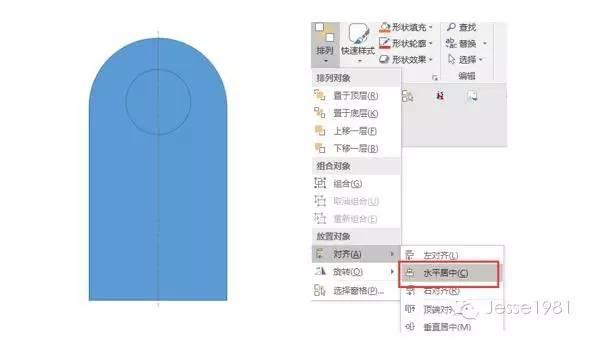
4、按住Shift绘制一个小圆,作为驯鹿眼睛。摆放好位置之后,按住Ctrl+Shift键,然后水平拖动一个出来。这里的Ctrl键的作用是拖动时复制,而Shift键则起到了锁定水平拖动的作用。这两个键在PowerPoint形状绘制操作中非常常用,一定要牢记它们的功能。
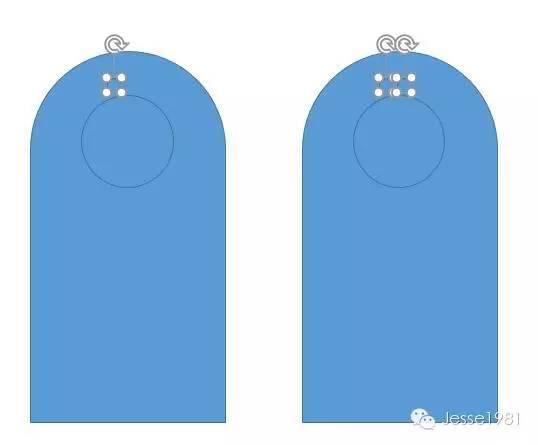
说到这里,也一并介绍一下Alt键。Alt键在形状绘制中也有一个很有用的功能:因为有智能辅助线和智能吸附的存在,所以我们在拖动形状对象时,形状对象往往会自动往那些对称轴啊、对齐线上靠,这在大部分时候是很有帮助的。但有时我们就是想要让这个形状稍微摆得偏一点或者稍微和另一个形状保持一点距离,这时这个功能就有点帮倒忙了……此时按住Alt键,可以临时禁用智能吸附,对象就可以顺顺利利的停靠在我们鼠标确切所指的位置了。
5、调整眼睛的位置。现在两只眼睛的间距是不错的,可是整体上并没有居中对齐,有一点偏左(下左图)。为了让两只眼睛对称,我们可以先将它们Ctrl+G编为一组(下中图),然后同样利用智能辅助线,把整个组合移动放置到中线上(下右图)。
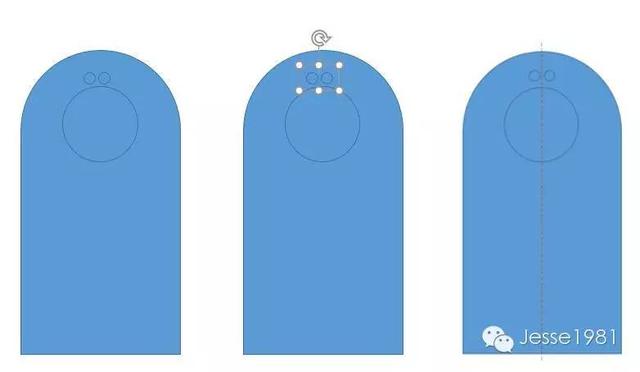
6、使用圆角矩形绘制驯鹿嘴巴。刚刚我们已经知道了同侧圆角矩形可以通过拖动控点对形状进行二次调节,圆角矩形同样是可以的,所以我们可以用圆角矩形来绘制驯鹿的嘴巴:

7、为现有的形状填充颜色、去除边缘线。现在我们只差耳朵和鹿角了,先为鼻子嘴巴填充红色,RGB值为:(229,23,46);为眼睛填充深灰色,RGB值为:(42,42,42);为鹿头填充黄色,RGB值为:(224,180,85)。选中所有已绘制的形状,设置形状轮廓为无轮廓:

这货是鼹鼠
8、接下来我们要用弦形来绘制驯鹿的耳朵。仔细观察就不难发现驯鹿的耳朵并不是真正的半圆,只是比较接近,而且还靠近头部一侧的弧度和外侧的弧度有些不同,所以这个图形用弦形来画比较合适。
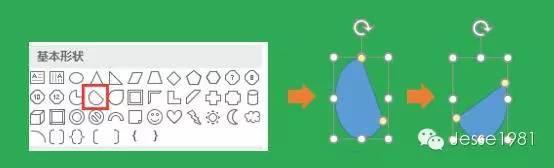
直接绘制出来的弦形是上图中中间的图形那个样子,弦形有两个控点。将左侧的控点逆时针方向转下来,右侧的控点升上去,就可以得到右边图形的样子。然后再将整个图形顺时针旋转一定角度,拖动边框调节一下图形的长宽比,最后再略微调节下控点位置,耳朵就画好了:
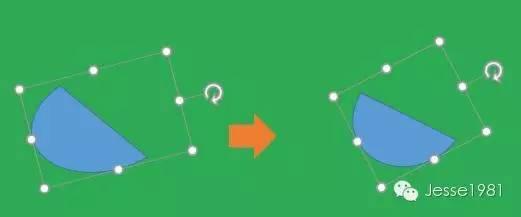
将耳朵放置到鹿头左侧合适位置,按住Ctrl和Shift键复制出一个,移动到鹿头的右侧,进入“绘图工具-格式”选项卡,使用“旋转-水平翻转”得到对称的右侧耳朵图形。
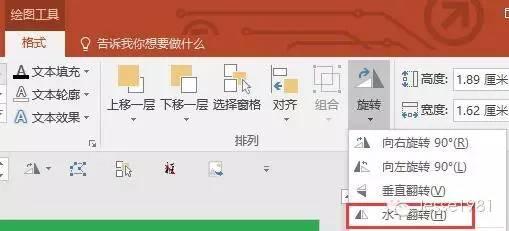
最后再精确调整一下右侧耳朵的位置(在这个过程中,我们同样可以和前面摆放眼睛位置时一样,利用智能辅助线或者对齐命令来找到对称位置)。我故意放了一张没有填充颜色的,这样大家可以看得比较清楚两个耳朵的位置。

这货是小猪
9、最后我们要用曲线来绘制驯鹿的角。曲线工具是PowerPoint形状绘制中非常强大的一个工具,只要能掌握好对曲线的把控,你甚至可以绘制非常复杂的图形——比如人像。对,就酱紫的:

这货是……喂,你走错片场了吧亲!
先来看看曲线工具长啥样,以及它的特性:使用曲线工具和直线工具差不多,先在页面上点一下鼠标,定下起点,然后移动光标到另外的位置,在这个过程中,线条呈现的是直线状态(下中图), 点下鼠标左键,然后继续移动光标,线条就会根据你移动的方式来自动弯曲形成曲线了(下右图)。
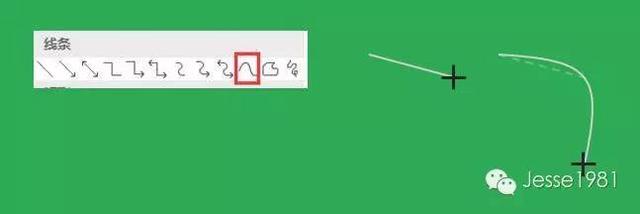
当你完成曲线的绘制想要结束掉绘制时,敲一下回车键就可以了。另外,如果你把光标移动回起点位置,则会形成封闭的形状。
使用曲线工具,用四次点击绘制好长弧线(下左图),用三次点击绘制好短弧线(下右图),我们就完成了鹿角的基本形态绘制。
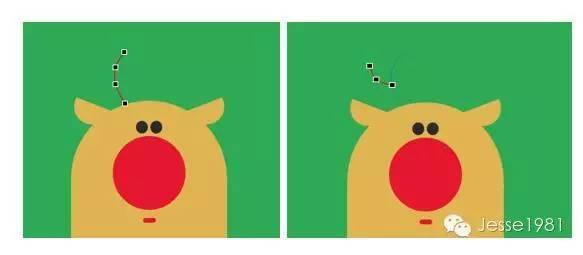
选中两条弧线,Ctrl+G将它们编为一组,然后点击“形状轮廓-粗细-其它线条”打开右侧线条参数面板,将宽度设置为合适数值(与你绘制的鹿头大小相匹配就好,我用的15磅):
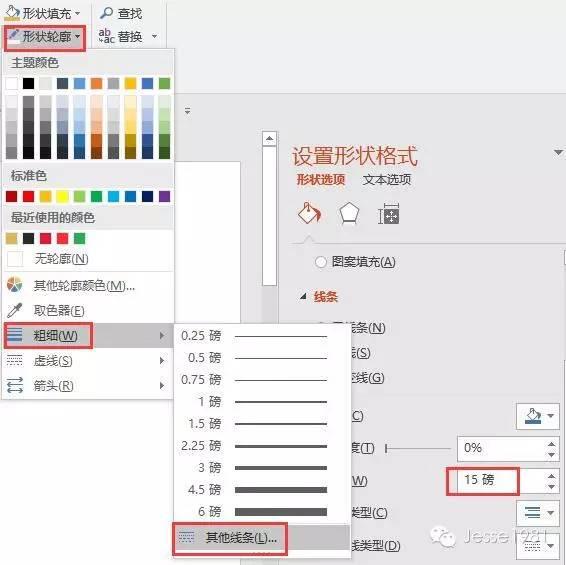
画好之后鹿角是这样子的,和我们想要的效果有点不一样,原画中鹿角应该是圆头的,而我们这里的样子是方头的……

没关系,还是选中鹿角,在刚才设置磅数的参数面板靠下一点的位置,将“端点类型”设置为圆形,问题就解决了:
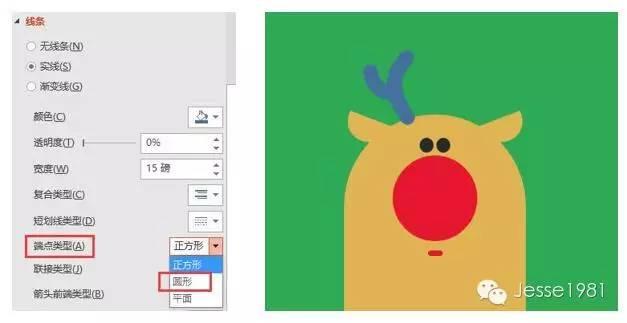
将鹿角的颜色设置为咖啡色,RGB值为(72,46,21),像复制耳朵那样,复制出一个并做水平翻转,摆在右侧。最后框选中两个鹿角,右键点击,选择置于底层:
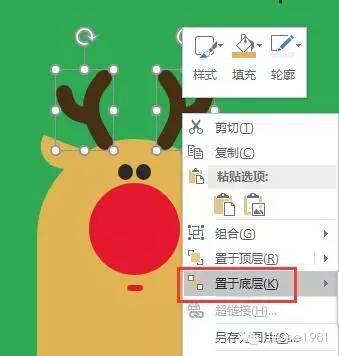
全选所有图形,Ctrl+G编为一组,移动到页面居中靠下位置,我们的任务就完成了,嗒嗒嗒嗒:

这货终于是驯鹿了
最后,如果大家在绘制过程中有什么疑问,可以随时到我公众号后台留言问我,或者加我微信chenpang121。别忘了把你的PPT手绘作品发到朋友圈,在给你的同事朋友们带去祝福的时候,也在他们面前秀一把你的大作!

谢谢大家!争取带给大家更多PPT方面的经验!
微信公众号Jesse1981(ID:pianoppt)每日更新,内容更加丰富,更有插件、资源下载分享,欢迎各位朋友关注订阅!